PS照片特效处理:打造MM照片的多图拼接效果
作者 河马 来源 IT世界网 发布时间 2010-04-16
6、描边后,我们再把角度调整为“18.3度”,如图所示。

7、返回原图的文档,然后选择“选择—变换选区”命令,接着在属性栏中设置旋转角度为“-18.3度”,然后双击选区,确定变换。这样做的目的是把选区调整回水平的位置,以便一下次的拷贝,如图所示。

8、把选区调整回水平位置后,再次选择“选择—变换选区”命令,调整选区的位置和角度,以选择图片的其它部位。此时,我们同样要记下属性栏中旋转角度的数值,本例为“-34.2度”,如图所示。

9、复制选区的内容到新建的文档中,如图所示。

10、按下Ctrl+T快捷键进行自由变换,调整旋转角度为“34.2度”,按图层变换为水平位置,目的是为了下面的描边效果不会出现锯齿,如图所示。
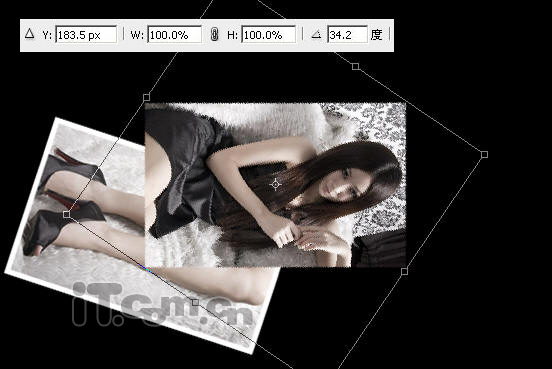
11、描边参数的设置与上一次的设置一样就可以了,如图所示。
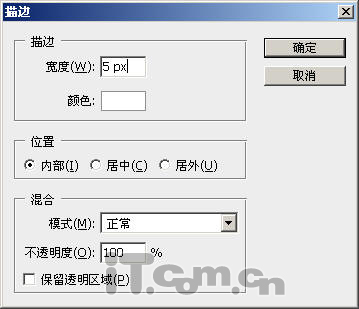
效果如图所示。

| 上一页123下一页 |